目次
Power BIのテーマ設定とは
Power BIの「テーマ設定」とは、レポート全体の配色やフォント、ビジュアルのスタイルを一括してコントロールするための仕組みです。テーマ設定を活用することで、レポート全体に統一感を持たせることができ、視認性が高く、情報が伝わりやすいレポートを作成できます。テーマ設定はJSONファイルで記述されており、背景色やアクセントカラーなど、細部にわたって指定することが可能です。
これまでも「データ分析の第1歩 〜センス抜群!デザインテンプレート〜(Day9)」にてデザインテンプレートを提供してきましたが、今回は色相環をベースに、複数のデザインテンプレートを新たにご用意しました。業務用途やブランドカラーに応じて、ぜひご活用ください!
※参照:「データ分析の第1歩 〜センス抜群!デザインテンプレート〜(Day9)」
色相環の説明
色相環(しきそうかん)とは、色の系統(色相)を円形に配置した図のことで、色彩設計の基礎中の基礎となる考え方です。Power BIにおける配色設計でも、色相環を理解しているかどうかで、レポートの見た目に大きな違いが生まれます。
一般的な12色の色相環は以下のような構成になっています。
| 構成 | 補足 | |
|---|---|---|
| 原色 (Primary Colors) | 赤(Red)、青(Blue)、黄(Yellow) | ー |
| 二次色 (Secondary Colors) | 緑(Green)、橙(Orange)、紫(Purple) | 原色同士を混ぜてできる色 |
| 三次色 (Tertiary Colors) | 赤橙、黄橙、黄緑、青緑、青紫、赤紫 | 二次色と原色の中間色 |
この色相環を使えば、「補色(反対側にある色)」「類似色(隣接する色)」などの関係性を視覚的に理解できます。たとえば、強調したいデータを目立たせたい場合には、「補色」を使うとコントラストが強調されます。逆に、調和を持たせたい場合には「類似色」を使うと、視覚的に自然で心地よいデザインになります。
今回は一般的な12色を用いたデザインテンプレートを提供します。自社のコーポレートカラーやプロジェクトの代表色に合わせて、カラーを選択して、活用いただければと思います。
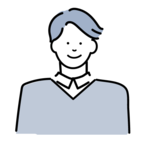
※捕色や類似色をつかったデザインテンプレートは別途記事を作成したいと思います!
デザインテンプレート
一般的な12色をベースにしたJSON形式のテーマファイルを用意しています。
※色味を調整しているため、色相環で定義された色とは若干異なります。あらかじめご了承ください。
画面イメージは、「データ分析の第一歩」で作成したダッシュボードにテーマを適用した際のキャプチャです。
原色(Primary Colors)
1.赤色のテーマ
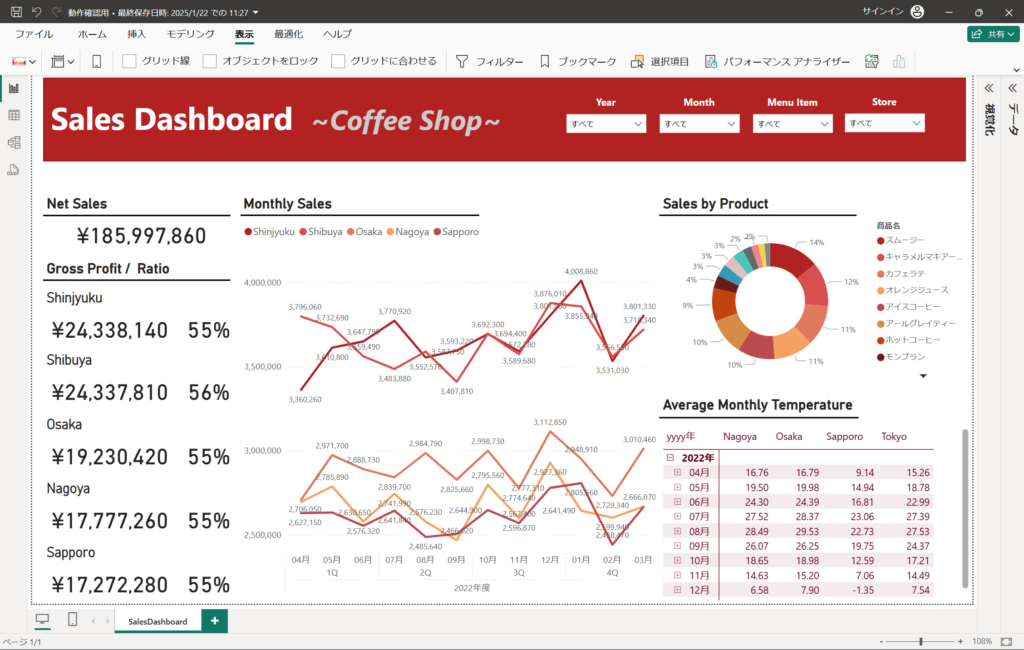
2.青色のテーマ
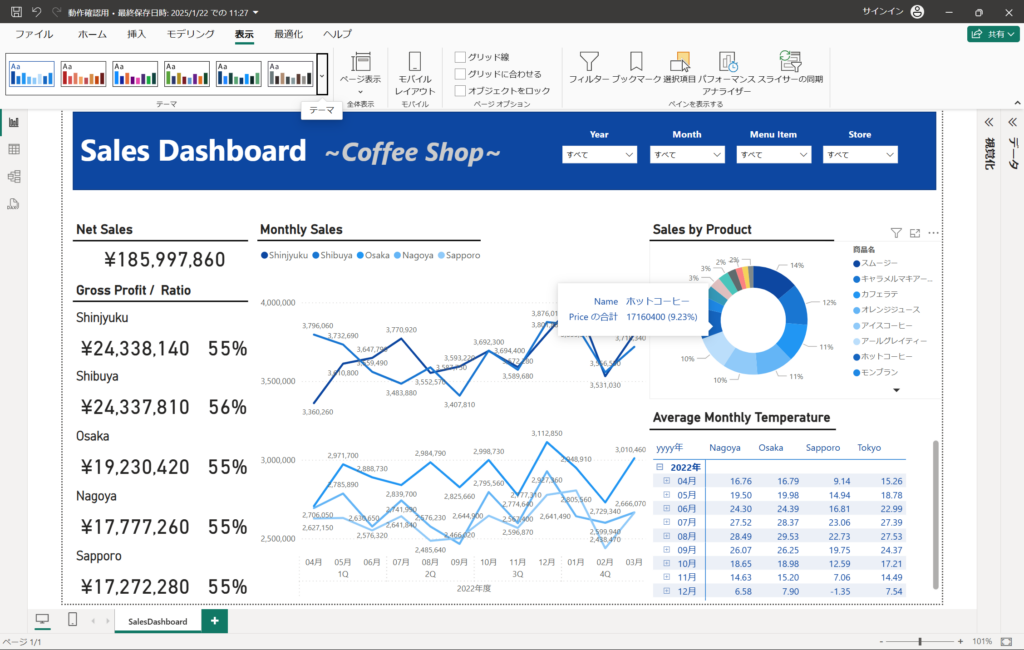
3.黄色のテーマ
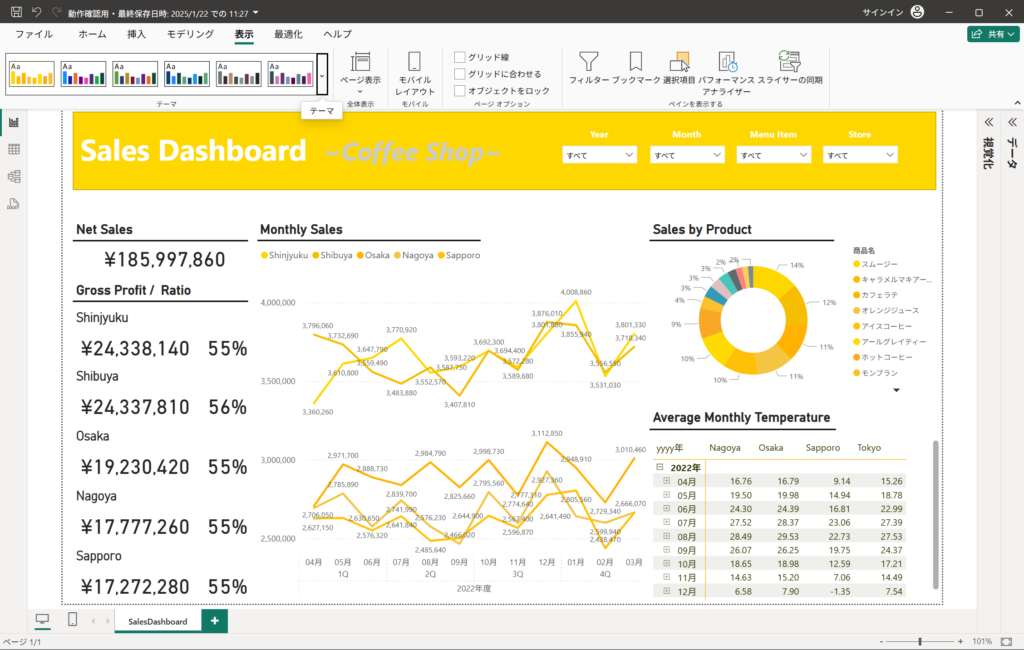
二次色(Secondary Colors)
4.緑色のテーマ
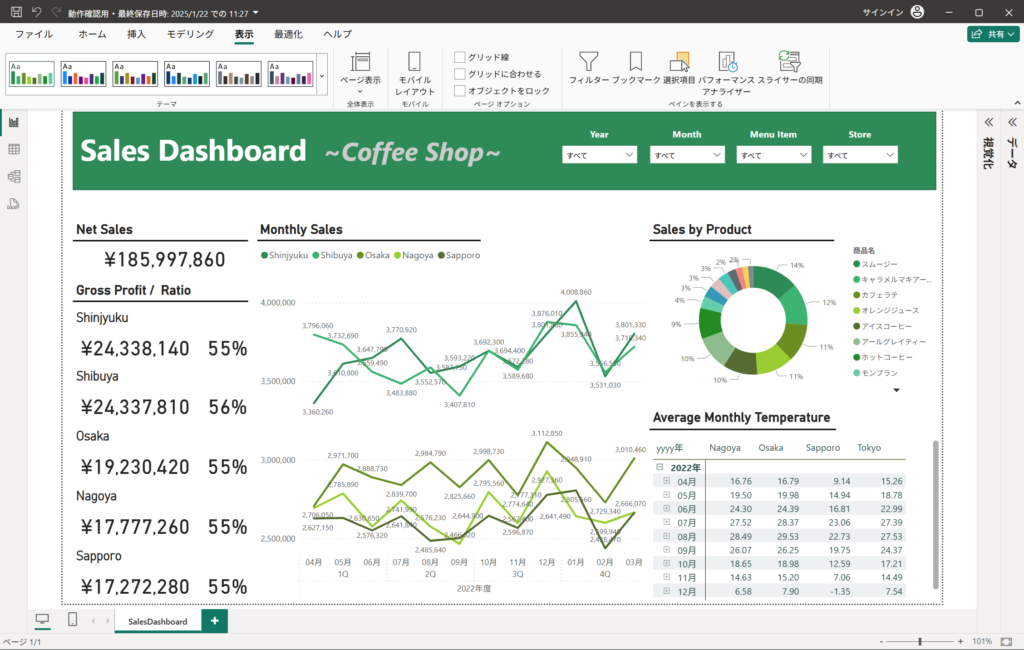
5.橙色のテーマ
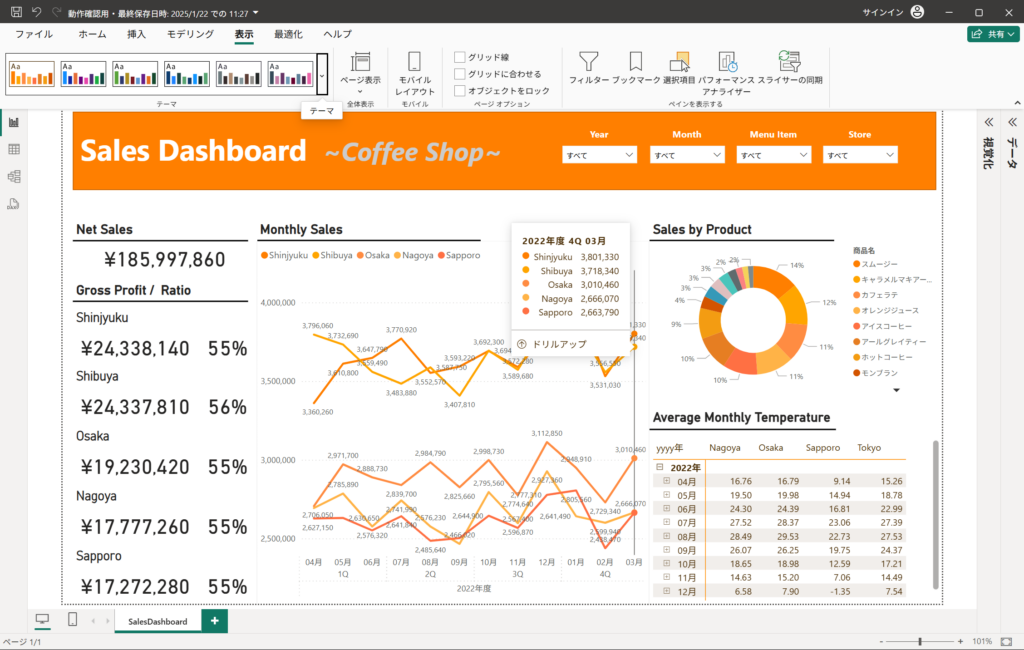
6.紫色のテーマ
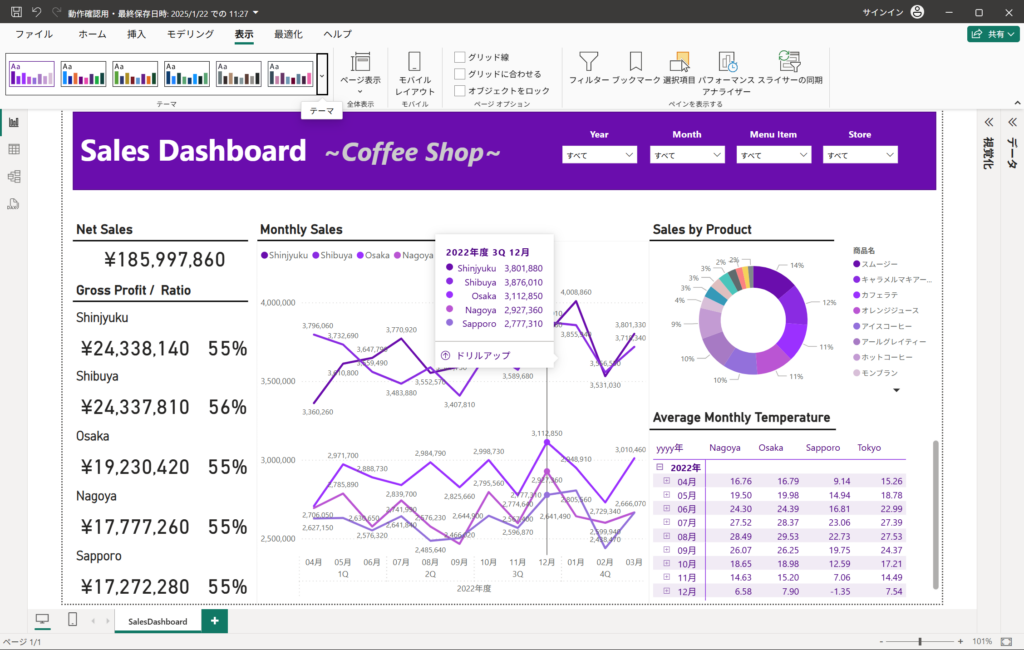
三次色(Tertiary Colors)
7.赤橙色のテーマ
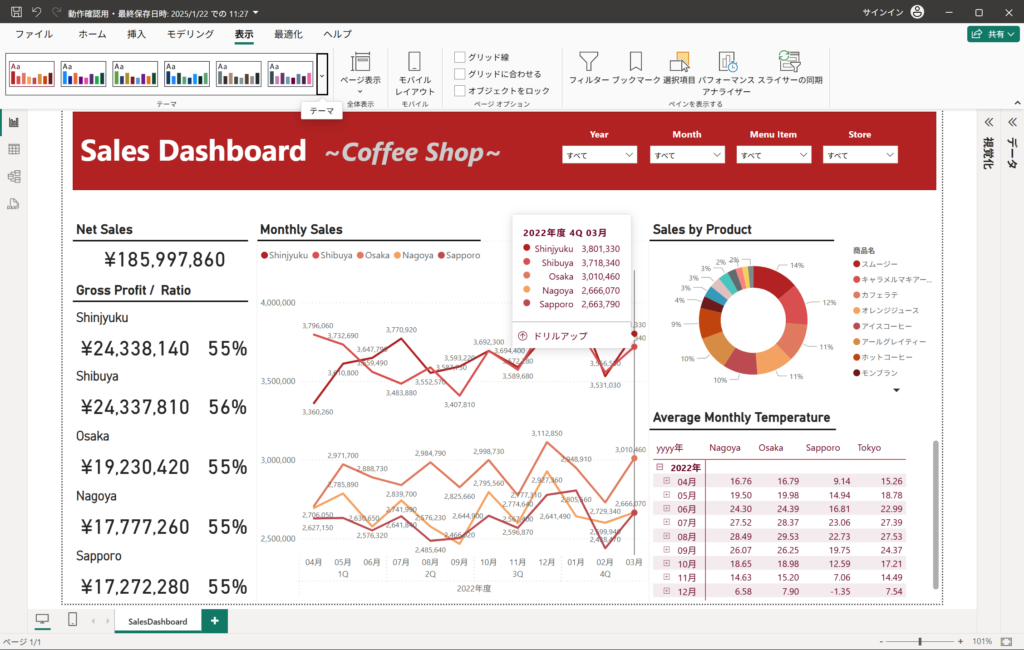
8.黄橙色のテーマ
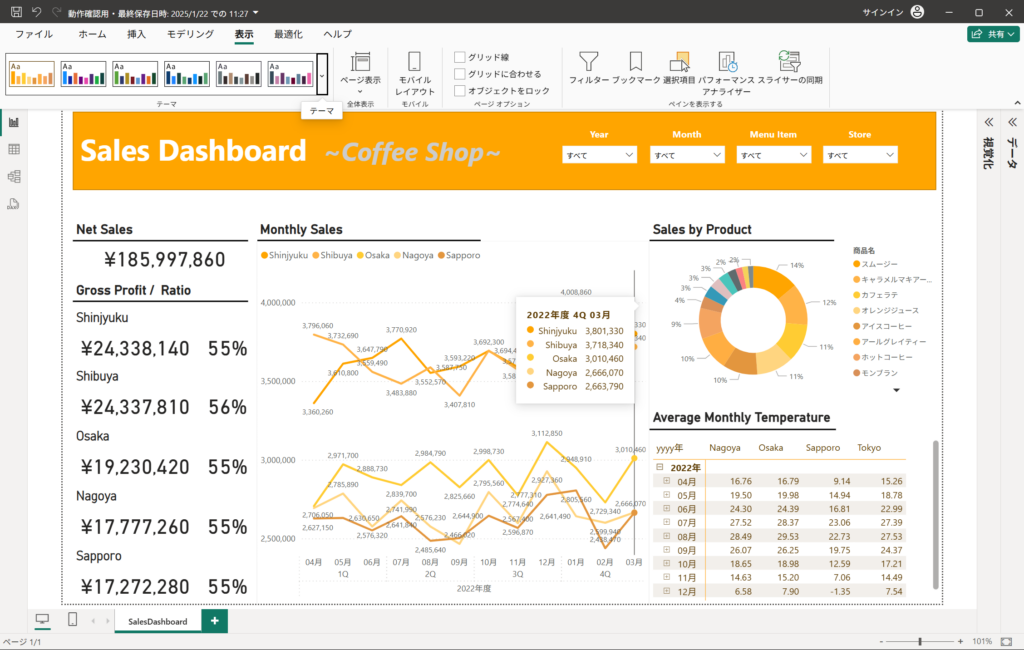
9.黄緑色のテーマ
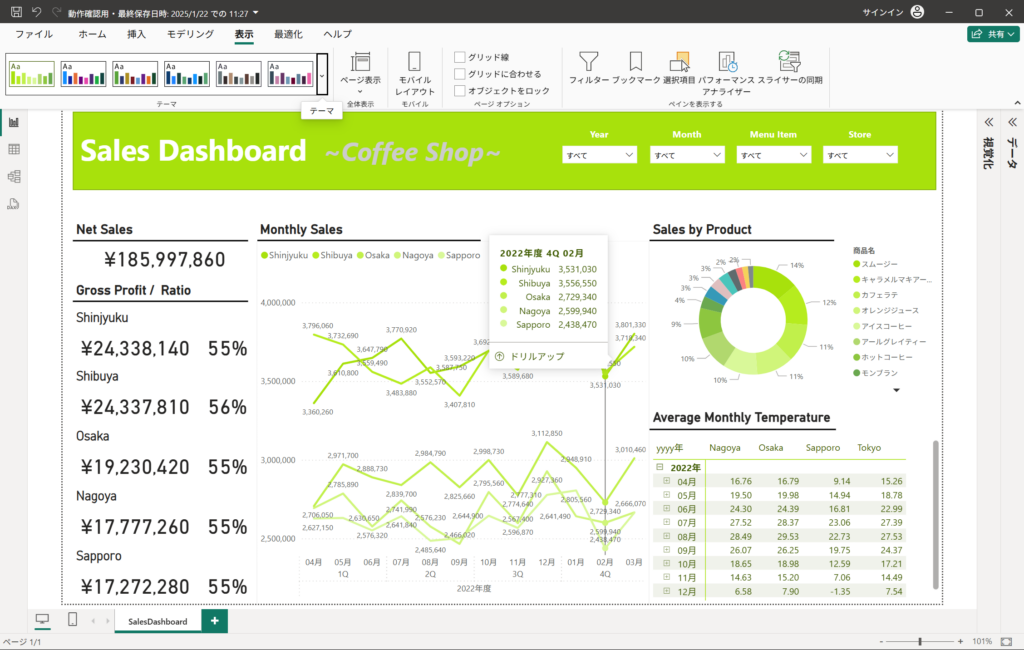
10.青緑色のテーマ
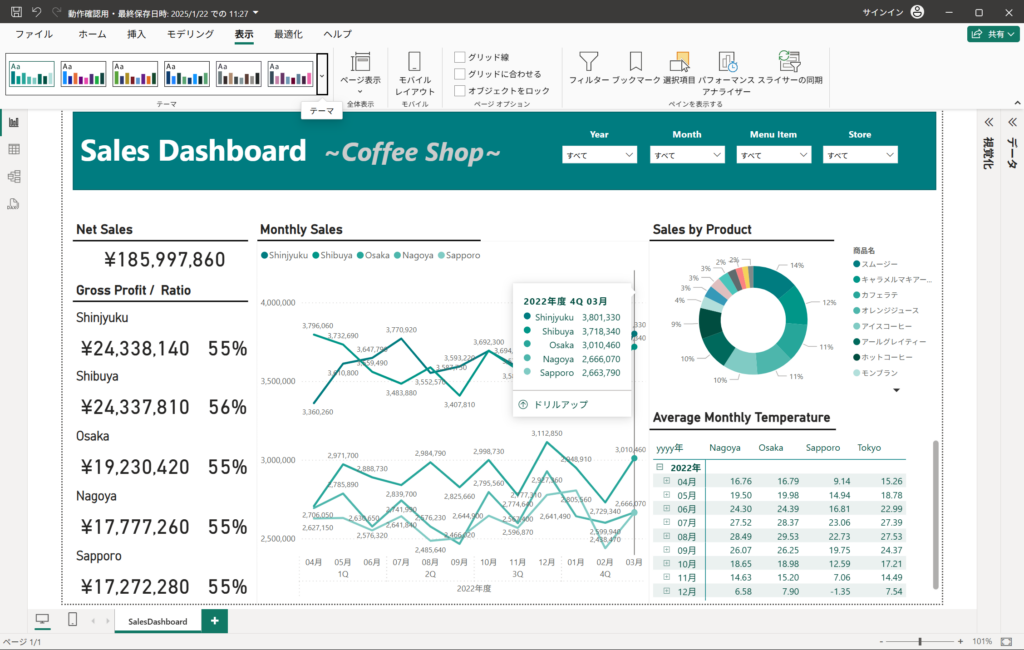
11.青紫色のテーマ
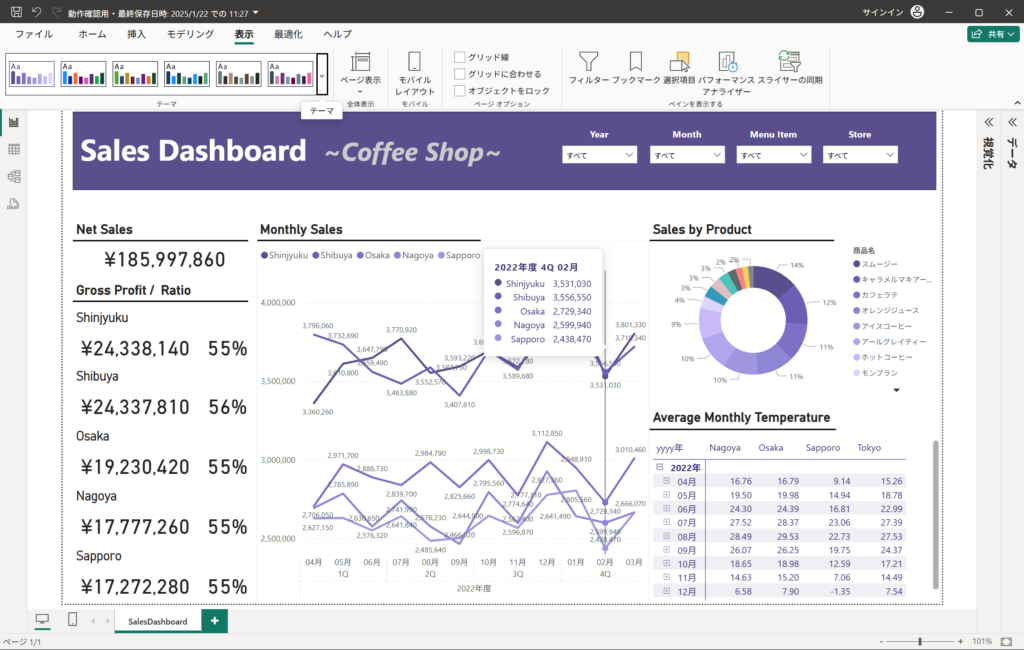
12.赤紫色のテーマ
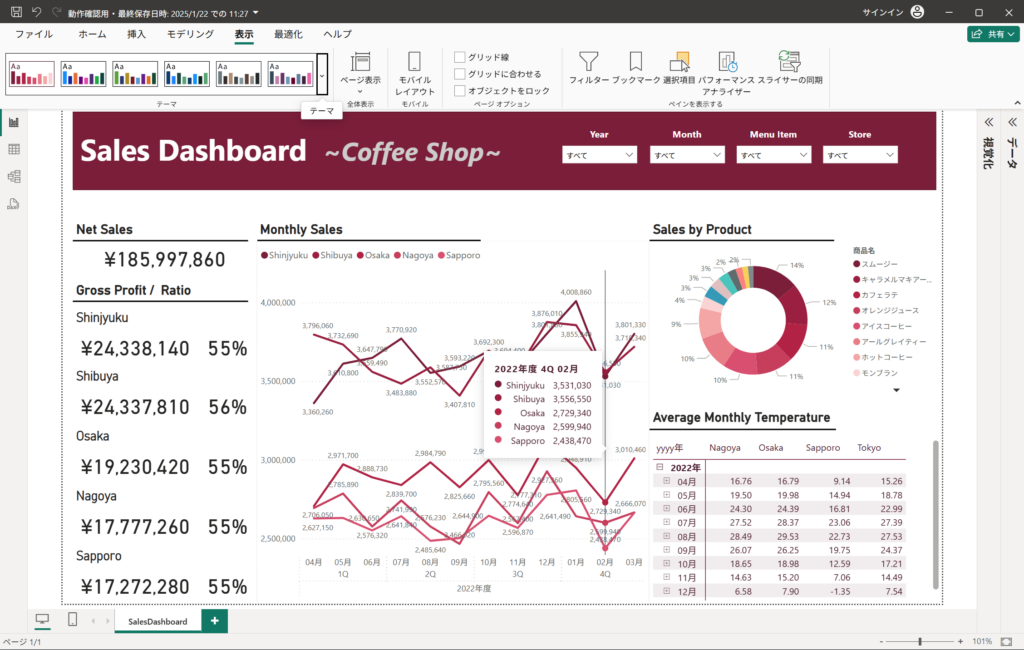
設定手順
「参照.データ分析の第1歩 ~センス抜群!デザインテンプレート~(Day9)」へ記載していますので、ご参照ください。
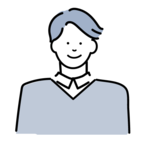
※該当箇所は以下です。
「6.表示タブのテーマにて、下三角(▼)を押下する。」~「9.設定が追加されたことを確認する。」
まとめ
Power BIのテーマ設定は、単に「見た目を整える」ためのものではなく、伝わるレポートを作成するための情報設計として重要な役割を担っています。特にビジネスシーンにおいては、読み手がストレスなくデータを理解できることが何よりも重要です。
そのためには、優れたレポートに触れること、テーマを実際に作成してみること、そしてレビューを通じて改善を重ねることが、Power BIのデザイン力を高める鍵となります。
ぜひ今回の内容を参考に、あなただけの「美しく、伝わる」レポートを作成してみてください。
